Hvis du er den slags, der gerne vil have lidt underholdning, mens du arbejder, uanset om det er for at holde dig afslappet i dine hårde opgaver, eller om det er bare noget du gerne vil have, kan du nu få en af de underholdende ting - videoer - til at flyde over dine nuværende arbejdsvinduer for at beholde dig underholdt.
Det handler ikke kun om underholdning; måske har du nogle videoer, der motiverer dig til at arbejde hårdere, og du vil gerne have, at de spiller sammen med dine arbejdsvinduer. Uanset årsagen, hvis du vil have videoer til at flyde over dine nuværende arbejdsvinduer, kan du gøre det på din Mac ved hjælp af følgende vejledning.
Få videoer til at flyde over eksisterende Windows
For at udføre opgaven skal du bruge en gratis app kaldet Helium, der fungerer som en flydende browser for dig og lader dig se, hvad du normalt ser i en browser, men på en flydende måde. Og ja, det inkluderer de videoer, du vil se.
1. Gå over til Helium app -side på Github, og download og gem appen.
2. Når appen er downloadet, skal du kopiere den til mappen "Programmer", så den kan vises i Launchpad. Når det er gjort, skal du dobbeltklikke på appen for at starte den.

3. Da appen er blevet downloadet uden for Mac App Store, vil du se følgende prompt, der spørger, om du virkelig vil åbne appen. Klik på "Åbn".

4. Når appen starter, skal du klikke på menuen "Placering" øverst og vælge en af følgende muligheder:
Åbn webadresse ... - Vælg denne mulighed, hvis du gerne vil afspille en online video, f.eks. En YouTube -video.
Åben fil … - Vælg denne mulighed, hvis du vil vælge en lokal videofil på din Mac, der skal afspilles.
I det følgende eksempel har jeg valgt indstillingen Web URL, da jeg gerne vil afspille en YouTube -video.

5. Helium vil derefter bede dig om at indtaste videoens URL. Klik derefter på knappen, der siger "Indlæs".

6. Så snart du klikker på knappen i ovenstående trin, skal appen begynde at afspille videoen og vil flyde over dine nuværende åbne vinduer. Uanset om du flytter til dit Chrome -vindue eller åbner dit Excel -regneark, vil du stadig se videoen blive afspillet.
Du kan ændre størrelsen på videoen, så den matcher dine behov. Måske vil du have, at videoen skal dække halvdelen af din skærms ejendom, eller måske vil du bare have, at videoen dækker et lille område i et af hjørnerne på din skærm. Indstil den til den størrelse du ønsker.
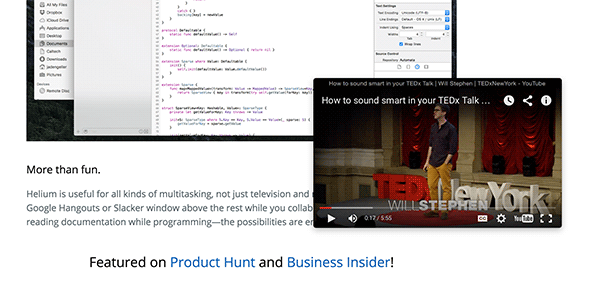
Konklusion
Skulle du nogensinde ønske at se en video, mens du arbejder med andre vinduer på din Mac, kan du bruge ovenstående app til at få det gjort.
Tilknyttet offentliggørelse: Make Tech Easier kan optjene provision på produkter købt via vores links, hvilket understøtter det arbejde, vi udfører for vores læsere.


